[Router bezprzewodowy] Jak uzyskać dostęp do dysku USB podłączonego do routera ASUS - AiDisk?
Za pomocą AiDisk możesz udostępniać pliki na dysku USB podłączanym do routera za pośrednictwem Internetu. AiDisk łączy w sobie proste ustawienia FTP z usługą DDNS ASUS, pozwalając na proste udostępnianie plików znajomym bez względu na czas i miejsce, w którym znajduje się użytkownik. Użytkownicy będa mogli w prosty sposób tworzyć własne serwery FTP o łatwo rozpoznawanej nazwie hosta, np.: ftp://twojanazwa.asuscomm.com, a nie trudnych do zapamiętania adresach IP lub adresach URL.
Aby sprawdzić specyfikacje AiDisk obsługiwane przez twój router ASUS, przejdź na stronę specyfikacji produktu na oficjalnej stronie internetowej ASUS.
1. Aby skorzystać z tej funkcji musisz podłączyć urządzenie magazynowe USB, takie jak dysk twardy USB lub pamięć Flash, do portów USB 3.0/2.0 na tylnym panelu twojego routera bezprzewodowego.
Aby uzyskać więcej informacji, zapoznaj się z tym tematem pomocy: [Router bezprzewodowy] Jak monitorować dysk twardy USB przez router ASUS?.

2. Podłącz laptopa do routera przewodowo lub za pośrednictwem sieci Wi-Fi i wprowadź adres LAN IP swojego routera lub adres URL http://www.asusrouter.com w sieciowym interfejsie graficznym.
Zapoznaj się z tematem pomocy: [Router bezprzewodowy] Jak przejść na stronę ustawień routera (sieciowy interfejs graficzny) (ASUSWRT)?, aby dowiedzieć się więcej.
3. Wprowadź nazwę użytkownika i hasło do routera, aby się zalogować.

Uwaga: Jeżeli zapomnisz nazwy użytkownika i/lub hasła, przywróć router do domyślnego stanu i konfiguracji fabrycznej.
Zapoznaj się z tematem: [Router bezprzewodowy] Jak zresetować router do domyślnych ustawień fabrycznych?, aby uzyskać informacje jak przywrócić router do stanu domyślnego.
4. Kliknij [USB Application] (aplikacja USB) > [AiDisk]。
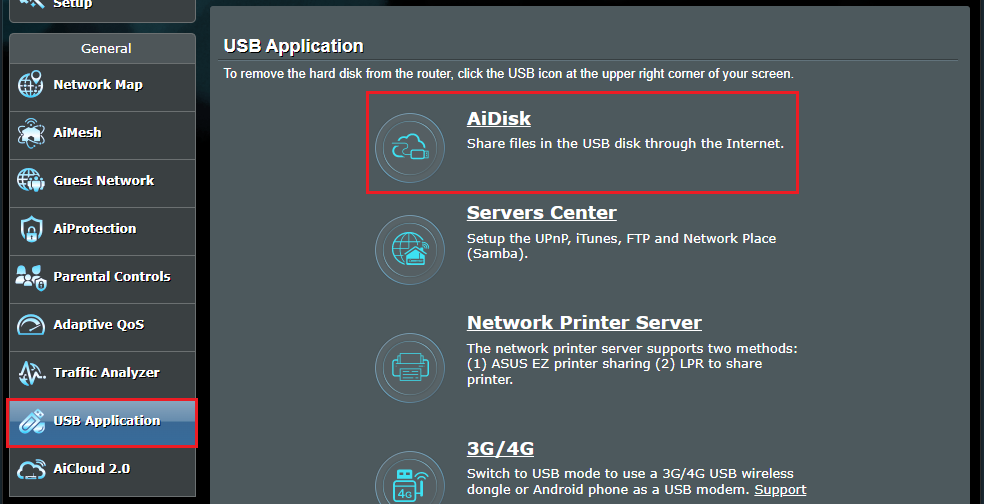
5. Kliknij [Go] (przejdź), aby rozpocząć konfigurację.

6. Wybierz uprawnienia dla osób, którym będziesz udostępniać dokumenty.
(1) Uprawnienia administratora : Tylko administrator może wejść na serwer FTP
(2) Ograniczone uprawnienia dostępu : Wyznaczenie innego konta o ograniczeniach różniących się od konta administratora
(3) Nieograniczone uprawnienia dostępu: Udostępnianie FTP bez uwierzytelnienia.
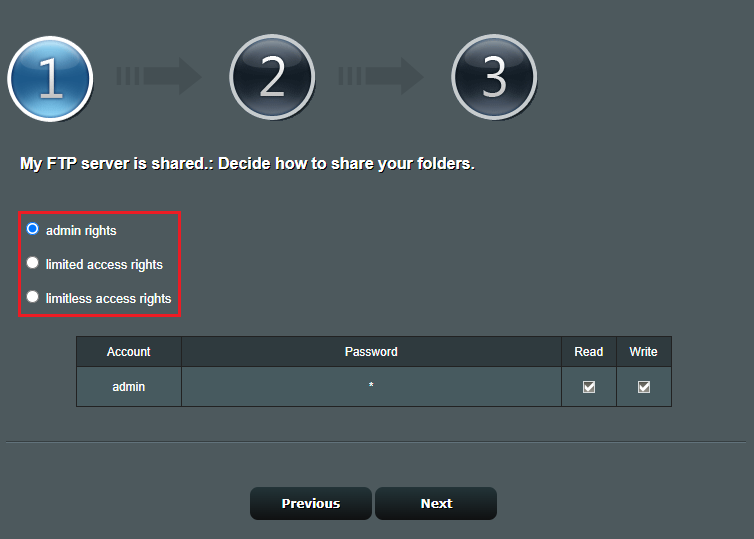
7. Wybierz "ograniczone uprawnienia dostępu" jak w przykładzie.
Ustaw hasło do konta o nazwie "Family" (rodzina) z uprawnieniami wyłącznie do odczytu FTP. Kliknij [Next] (dalej), aby kontynuować.
Zaawansowane ustawienia konta można ustawić później. Informacje na ten temat można znaleźć tu: [Aplikacja USB] Prezentacja Media Services and Servers - FTP Share.

8. Utwórz usługę DDNS, jeżeli jeszcze jej nie masz. Jeśli wcześniej korzystałeś z DDNS, wprowadź jej adres. Kliknij [Next] (dalej), aby kontynuować.
Uwaga: Serwer DDNS korzysta tylko ze statycznego adresu. Aby uzyskać więcej informacji, zapoznaj się z Wprowadzeniem do DDNS: [Router bezprzewodowy] Wprowadzenie i konfiguracja DDNS.

9. Kliknij [Finish], aby zapisać zmiany.

10. Twój adres FTP.
Internetowy adres FTP ftp://asusrouter2025test.asuscomm.com. (Jest to nazwa DDNS. Aby uzyskać więcej informacji na temat DDNS, przejdź do tematu pomocy: [Router bezprzewodowy] Wprowadzenie i konfiguracja DDNS.
Adres FTP LAN: ftp://192.168.50.1. (To adres LAN IP routera. Aby uzyskać więcej informacji na temat LAN IP, zapoznaj się z tematem pomocy: [LAN] Jak skonfigurować adres IP sieci LAN (LAN IP).

Jak korzystać z adresu URL serwera FTP do uzyskiwania dostępu do dysku USB routera ASUS
Scenariusz 1: Korzystasz z laptopa (z systemem Windows) w domu i podłączasz laptop do routera przewodowo lub za pośrednictwem połączenia Wi-Fi, aby uzyskać dostęp do dysku USB z sieci wewnętrznej.
Na przykład wewnętrzny adres URL serwera FTP to: ftp://192.168.50.1

1. Otwórz folder na laptopie i wprowadź wewnętrzny adres URL serwera FTP: ftp://192.168.50.1

2. Kliknij folder prawym przyciskiem myszy > Wybierz [Login As] (zaloguj jako).

3. Wprowadź nazwę użytkownika i hasło > Kliknij [Log On] (zaloguj).

4. Po zalogowaniu możesz uzyskać dostęp do plików na dysku USB.

Aby uzyskać informacje na temat zaawansowanych ustawień konta, zapoznaj się z tematem: [Aplikacja USB] Prezentacja Media Services and Servers - FTP Share.
Scenariusz 2: Korzystasz z laptopa (z systemem Windows) w kawiarence internetowej, aby uzyskać dostęp do dysku USB podłączonego do routera ASUS w domu przez sieć Internet.
Na przykład: internetowy adres URL serwera FTP to: ftp://asusrouter2025test.asuscomm.com

1. Otwórz folder na laptopie i wprowadź wewnętrzny adres URL serwera FTP: ftp://asusrouter2025test.asuscomm.com

2. Kliknij folder prawym przyciskiem myszy > Wybierz [Login As] (zaloguj jako).

3. Wprowadź nazwę użytkownika i hasło > Kliknij [Log On] (zaloguj).

4. Po zalogowaniu możesz uzyskać dostęp do plików na dysku USB.

Aby uzyskać informacje na temat zaawansowanych ustawień konta, zapoznaj się z tematem: [Aplikacja USB] Prezentacja Media Services and Servers - FTP Share.
Często zadawane pytania (FAQ)
1. Jak zresetować ustawienia AiDisk?
Metoda 1. Jeżeli musisz zmienić ustawienia, zapoznaj się z tematem pomocy: [Aplikacja USB] Prezentacja Media Services and Servers - FTP Share.
Metoda 2. Przejdź do [USB Application] (aplikacja USB) > [AiDisk] i kliknij [Reset] (resetuj), aby zresetować AiDisk.

2. Jak wyłączyć funkcję FTP?
Przejdź do [USB Application] (aplikacja USB) > [Servers Center] (centrum serwerów) > [FTP Share] (udostępnianie FTP) i ustaw "Enable FTP" (włącz FTP) w położenie [OFF (wyłączone) ].

3. Jak zmienić uprawnienia konta do odczytu i zapisu?
Jako przykład przedstawiono konto o nazwie Family (rodzina).
Przejdź do [USB Application] (aplikacja USB) > [Servers Center] (centrum serwerów) > [FTP Share] (udostępnianie FTP).
Kliknij konto o nazwie Family > zmień uprawnienia do odczytu i zapisu dla każdego folderu > Kliknij [Save] (zapisz), aby zapisać zmiany.

Jak pobrać (program narzędziowy / oprogramowanie układowe)?
Najnowsze sterowniki, oprogramowanie, oprogramowanie układowe i instrukcje obsługi można pobrać z Centrum Pobierania ASUS.
Jeśli potrzebujesz więcej informacji na temat Centrum Pobierania ASUS, zapoznaj się z zasobami zamieszczonymi pod tym odnośnikiem.